
KDE Connect apk 安卓版v1.33.4
应用介绍
KDE Connect是功能强大的跨平台文件传输工具,有了它我们就可以很方便的方你的电脑和手机进行无线的文件传输了,不管是日常生活使用还是用来办公,都可以很轻松的使用。可以让手机与电脑进行连接从而进行互动传输功能,可以传输数据,也可以传输一些文件文档等等,对手机或者电脑进行远程管控的一个软件,通知和一系列的内容都是同步的。使用基于 TLS 通信的安全的私有公开协议。 可用功能包括但不限于: 文件互传,通知同步,音量控制,多媒体控制,剪贴板同步,执行预定义命令,从电脑通过手机发送短信等。

使用场景
跨设备复制粘贴:在手机上复制文本,可以直接粘贴到电脑中。
通知同步:在电脑上查看并回复来自Android的通知。
快速文件分享:一键将文件从手机发送至电脑。
多媒体遥控器:用手机控制Linux上的媒体播放器。
虚拟触控板和键盘:手机屏幕变身为电脑的触控板和键盘。
演示文稿遥控:手机轻松切换演示页面。
远程执行命令:在手机上启动电脑的shell命令。
短信管理:在电脑上阅读、发送和回复短信。

怎么配对
可以连接相同网络中的设备。因此,确保你的 Linux 系统和安卓设备都连接到了同一个无线网络中。
打开你手机里的 KDE Connect。你应该可以见到你的 Linux 系统的名称。如果没有看到任何内容,确保你的设备和 Linux 都连接到了同一个网络后点击 “刷新 Refresh”。

打开 Linux 中的 KDE Connect,你应当见到你的手机进入了下图展示的样子。

现在,点开你手机的名称然后点击 “配对 Pair”。
紧接着你的手机就会收到一个提醒:是否接受配对。选择 “接受 Accept”。

代表你的手机的图标应当转为绿色 ,这表示你的手机和 Linux 系统都已经连接且配对。

提醒同步怎么打开
我将为你演示提醒同步选项应在何处打开。打开你安卓手机中的 KDE Connect 程序,进入 “已连接设备 Connected Device” 部分。打开 “ 提醒同步 Notification Sync ” 并选择 “ 打开设置应用 OPEN SETTINGS ”。
对 KDE Connect 启用通知访问,然后点击 “允许 Allow”。

之后将展示你手机上的提醒到你的 Linux 设备。例如,下面的提醒是我在我的测试安卓设备中收到的。

同样的信息也展现在了 Linux 系统中的 KDE Connect。

同样地,在给 KDE 权限后,你可以启动对你可用的其他服务。
更新内容
v1.32.5 - Play Store:
1.32.5
修复了Android 14+的崩溃问题
1.32.4
*修复可信设备列表
1.32.2
*处理过期证书
*支持远程鼠标双击拖动
1.32.1
*修复了打开演示远程时的崩溃
1.32
*重写远程文件浏览
*添加直接共享目标
*从手机发送专辑封面到PC




























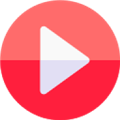














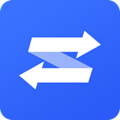

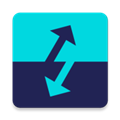
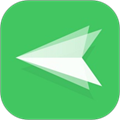



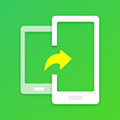




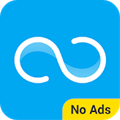





网友评论